La chiave di sicurezza di rete è meglio conosciuta come la password di rete Wifi o Wireless. È la password che si usa per connettersi a una rete wireless. Ogni access point o router è dotato di una chiave di sicurezza di rete preimpostata che puoi cambiare nella pagina delle impostazioni del dispositivo.
La chiave di sicurezza di rete è importante perché protegge la tua rete dagli intrusi. Senza la chiave, non puoi connetterti alla rete wireless. Quindi mantenere la sicurezza della rete forte è importante.
Ora è abbastanza comune dimenticare la chiave di sicurezza della rete wireless. La maggior parte delle chiavi predefinite non sono facili da ricordare e si inseriscono solo una o due volte all’anno.
In questo articolo, vi spiegherò dove potete trovare la vostra chiave di sicurezza di rete sul vostro router, access point, o computer (se avete già una connessione) e come potete cambiarla.
- Trovare la chiave di sicurezza della rete
- Cambiare la chiave di sicurezza della rete
- Errore di corrispondenza della chiave di sicurezza della rete
Diversi tipi di chiavi di sicurezza della rete
Perciò iniziamo con alcune informazioni di base sui diversi tipi di chiavi di sicurezza che possono essere utilizzate per proteggere la rete wireless.
WEP – Wired Equivalent Privacy
La chiave di sicurezza WEP è uno dei vecchi tipi di chiavi utilizzate per le reti wireless. Utilizza una chiave a 40 bit per criptare i dati tra il router e il computer.
Le chiavi WEP non sono e non dovrebbero essere più utilizzate. La crittografia può essere decifrata in pochi minuti, esponendo la tua rete agli hacker. La maggior parte dei moderni access point e router non supportano più il WEP.
WPA – WiFi Protected Access
Oggi usiamo principalmente WPA2, e presto WPA3, per proteggere la nostra rete wireless. Le chiavi di sicurezza di rete criptate con WPA2 sono più sicure e più difficili da decifrare. Il protocollo WPA utilizza una chiave temporanea (TKIP) che cambia ad ogni pacchetto.
Utilizza sempre WPA2 per proteggere la tua rete domestica. A partire dal 2018, potresti vedere i primi dispositivi che supportano WPA3, ma potrebbero volerci un paio d’anni prima che sia completamente supportato.
Trovare la chiave di sicurezza della rete
Ci sono diversi scenari quando cerchi la chiave per la rete wireless. Hai appena comprato un nuovo router o punto d’accesso o vuoi dare ad un altro dispositivo (telefono cellulare o computer) l’accesso ad una rete wireless esistente ma non ricordi più la tua chiave.
Se hai un dispositivo che è già connesso alla rete wireless allora puoi trovare la chiave nelle impostazioni di rete. Ogni dispositivo connesso alla rete wireless memorizza la chiave in modo da potersi riconnettere automaticamente quando la rete entra nel raggio d’azione.
Trovare la chiave di sicurezza di rete su un router
Se hai un nuovo router o un access point, la chiave di rete wireless predefinita si trova quasi sempre su un’etichetta sul fondo o sul retro del dispositivo. Sfortunatamente, ogni produttore usa un’etichetta diversa per essa, ma cerca una chiave che sia etichettata con una delle seguenti fasi (simili):
- Password (key)
- Wireless password
- WPA key

La troverai vicino al (Wireless) Network Name. Usate questa frase chiave per connettervi alla vostra rete wireless. Ora è importante cambiare la chiave di default, quindi assicurati di continuare a leggere questo articolo.
Se hai mai cambiato la chiave della tua rete wireless e non hai un dispositivo collegato alla rete, allora la tua unica opzione è cercare la password nel router o nel punto di accesso stesso. Segui questi passaggi per recuperare la chiave.
Trovare la chiave di sicurezza della rete su Windows 10
Se hai un dispositivo Windows 10 che è già connesso alla rete wireless, allora puoi trovare relativamente facilmente la chiave di sicurezza della rete in Windows 10 self.
Basta seguire questi passi:
- Tasto destro del mouse sul menu Start (apparirà un menu contestuale)
- Clicca su Connessioni di rete
- Scorri in basso e clicca su Centro connessioni di rete e condivisione
- Clicca sulla tua rete wireless (iniziando con Wi-Fi)
- Clicca sul pulsante Proprietà wireless
- Vai alla scheda Sicurezza. Vedrai che la tua password è mascherata
- Seleziona la casella di controllo “Mostra caratteri”, la tua chiave di sicurezza della rete sarà rivelata.
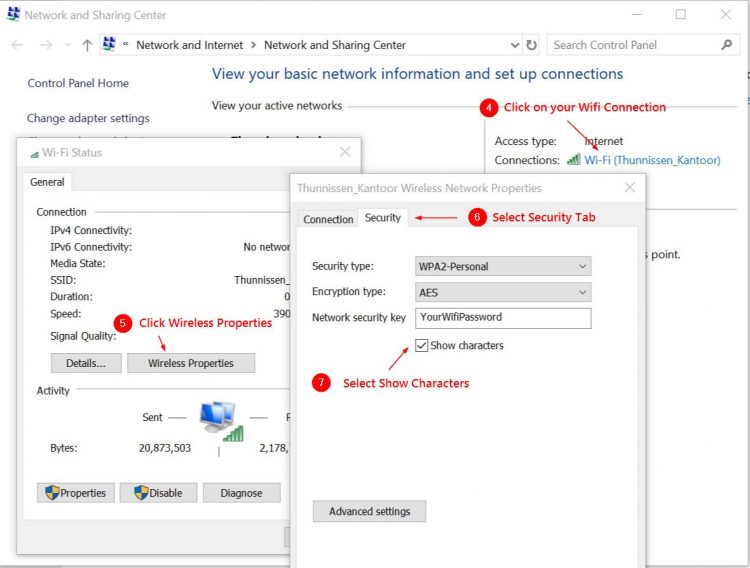
Trovare la password wifi su un Mac
Anche su un Mac, puoi trovare la chiave abbastanza facilmente.
- Clicca sull’icona di ricerca (lente di ingrandimento)
- Cerca Keychain Access
- Nella schermata Keychain Access cerca in alto a destra la tua rete Wifi
- Doppio clic sulla tua rete
- Seleziona la casella di controllo Mostra password
- Devi inserire la password del tuo Mac
Modifica la tua password WiFi
È importante che tu cambi la password WiFi di default (Network Security Key) quando hai un nuovo Router o Access Point. La tua rete wireless viene trasmessa a tutti coloro che sono nel raggio d’azione del tuo dispositivo, quindi una password forte è importante.
Ora ogni router o punto di accesso è diverso. Ma vi fornirò alcuni dei primi passi per accedere al vostro router e darvi una direzione generale.
Prima di tutto, dobbiamo conoscere l’indirizzo IP del router. Il 90% dei router ha il seguente indirizzo: 192.168.1.1 o 192.168.0.1. Puoi cercarlo nel manuale o trovarlo con il tuo computer.
Cliccate con il tasto destro del mouse su start > selezionate run e digitate cmd <enter>.
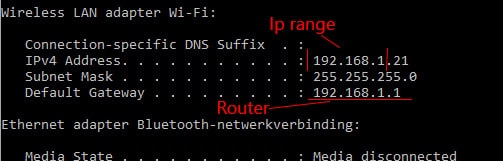
Nella casella di comando nera digitate ipconfig e premete <enter>. Vedrete un paio di linee, stiamo cercando la linea Default Gateway e l’indirizzo dietro di essa.
- Aprite il vostro browser e digitate 192.168.0.1 (o l’indirizzo che avete trovato con ipconfig) nella barra degli indirizzi e premete enter
- Vederete la pagina di login del router. Trova le credenziali di accesso nel manuale (link qui sotto)
- Trova una pagina con Wireless, Wireless Security o Wireless Settings
- Seleziona almeno WPA, ma la crittografia migliore è WPA2.
- Cambia la passphrase, chiave o password della rete wireless con qualcosa di forte (almeno 10 caratteri, un simbolo e un numero)
- Riconnetti i tuoi dispositivi con la nuova password.
Manuali / istruzioni del router
Netgear
TP-Link
D-Link
Asus
Linksys
Network Security Key Mismatch
Quando cerchi di connetterti a una rete wireless e ottieni l’errore, Network Security Key Mismatch, allora la chiave/password che stai usando non è corretta.
Ci sono un paio di ragioni comuni per cui potresti ottenere l’errore di mancata corrispondenza:
- Password sbagliata – La ragione più comune è che hai semplicemente inserito la password sbagliata. Ricontrolla la password, tieni presente che è sensibile alle maiuscole e alle minuscole. A volte aiuta digitare la password in Notepad o Word in modo da poter vedere cosa si digita. Poi copia-incollala nel campo della password della rete wireless.
- Dispositivo incompatibile – Alcuni vecchi dispositivi non supportano le nuove password di rete WPA2. Quindi potresti vedere la rete, ma il tuo dispositivo non può connettersi ad essa perché non supporta lo stesso protocollo della chiave di sicurezza della rete.
- Il router o il punto di accesso si blocca – Non spesso, ma a volte un router o un punto di accesso si blocca semplicemente. Un rapido riavvio del router (staccare la spina) può risolvere il problema.
Se non funziona nulla allora dovrai resettare la rete wireless. Ora hai due opzioni, puoi creare solo una nuova rete wireless o resettare l’intero router/access point.
Per creare una nuova rete wireless, accedi al tuo router o access point e vai alla scheda della rete wireless. Rimuovi la vecchia rete e creane una nuova. Assicurati di scegliere una password forte, ti consiglio di usare un gestore di password per salvare le tue password.
L’altra opzione è quella di resettare l’intero router. Assicurati di cercare le credenziali di accesso di default del router e assicurati di tenere le impostazioni internet a portata di mano. Con alcuni router, puoi creare un backup della configurazione, se possibile, fallo prima di resettare il dispositivo.
Conclusione
Spero che questo articolo ti aiuti a trovare la chiave di sicurezza della rete. Assicurati sempre di usare una password forte e unica per la tua rete wireless. Se vuoi saperne di più su come impostare la tua rete domestica, assicurati di controllare questo articolo.